وقتی Digital Crown را در Apple Watch خود فشار دهید، برنامه Safari را در لیست برنامه های watchOS پیدا نخواهید کرد. این ممکن است باعث شود فکر کنید هیچ راهی برای گشت و گذار در اینترنت در ساعت وجود ندارد. اما برعکس، در حال حاضر یک مرورگر وجود دارد که ممکن است زمانی به آن نیاز داشته باشید، و می توانید یک برنامه مستقل برای مرور اینترنت در اپل واچ دانلود کنید و با استفاده از راهنمای زیر، می توانید صفحات وب را در اپل واچ باز کنید. یک مرورگر مخفی Safari که قبلاً در سیستم watchOS تعبیه شده است، ممکن است لازم باشد در یک نقطه از زمان از اینترنت در Apple Watch استفاده کنید.
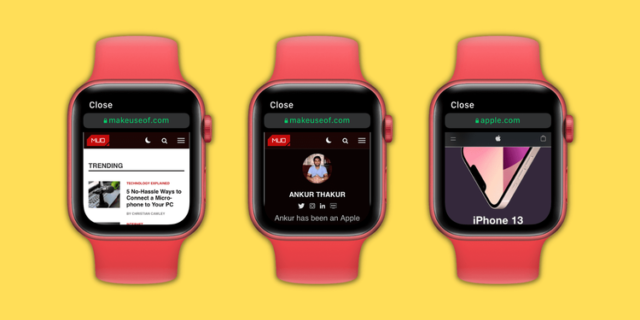
نحوه مرور اینترنت با استفاده از سافاری در اپل واچ
اگرچه هیچ مرورگری قابل مشاهده در اپل واچ وجود ندارد، اما اگر پیوندی را در پیامها یا ایمیل دریافت کردید، میتوانید برای باز کردن آن ضربه بزنید و آن را در مرورگر سافاری نسخه watchOS مشاهده کنید. در اینجا نحوه باز کردن یک صفحه خاص آمده است:
از iPhone یا Apple Watch خود برای ارسال لینک درخواستی برای خود یا یکی از عزیزانتان از طریق پیام یا ایمیل استفاده کنید.
برنامه Messages یا Mail را در Apple Watch خود باز کنید.
در برنامه پیامها یا ایمیل، به مکالمه یا ایمیلی که به تازگی ارسال شده است بروید.
روی لینک کلیک کنید، در مرورگر مخفی سافاری باز می شود.
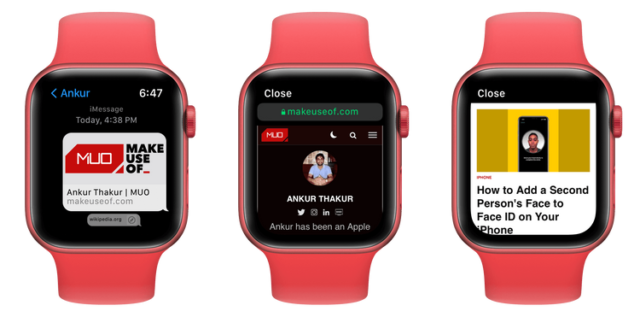
اطلاع
برای ارسال لینک به خود، اپلیکیشن Messages را در آیفون باز کنید، دکمه نوشتن را فشار دهید و در قسمت گیرندگان، شماره تلفن یا ایمیل را تایپ کنید، سپس لینک مورد نظر را تایپ یا پیست کنید و ارسال را فشار دهید.
همچنین میتوانید با استفاده از صفحهکلید کامل اپل واچ 7، آدرس سایت را مستقیماً در یک مکالمه پیام تایپ کنید و در مدلهای دیگر، از دیکته استفاده کنید و چیزی مانند «iphoneislam.com» بگویید.
لطفاً توجه داشته باشید که اگر از ویژگی Scribble برای وارد کردن آدرس وب سایت استفاده می کنید، 'o' برای 'com' اغلب به عنوان '0' (صفر) ثبت می شود. بنابراین، از ساعت، دیکته یا کیبورد آیفون خود برای ارسال لینک استفاده کنید.
نکات مهم برای مرور اینترنت در اپل واچ
تجربه مرور در اپل واچ به اندازه آیفون از ویژگی های غنی نیست، و برای استفاده حداکثری از آنها باید این نکات را در نظر داشته باشید:
طومار: از یک انگشت استفاده کنید یا Digital Crown را بچرخانید تا در صفحه وب به بالا یا پایین بروید. مشابه آیفون، در اپل واچ، ضربه زدن به بالای صفحه معمولاً شما را به بالای صفحه فعلی می برد، اما انجام همین کار با باز شدن صفحه وب هیچ کاری نمی کند.
باز کردن صفحات جدید: برای ادامه بازدید از پیوندهای جدید می توانید روی پیوندهای تو در تو در صفحه وب کلیک کنید.
از کادر جستجو در صفحه استفاده کنید: اگر صفحه وب دارای کادر جستجو است، میتوانید روی آن کلیک کنید و طبق معمول از تایپ یا دیکته استفاده کنید.
آدرس جدید را به صورت دستی وارد کنید: برای وارد کردن آدرس جدید نمی توانید روی نوار آدرس کلیک کنید، فقط باید از پیوندهای موجود در خود صفحه استفاده کنید.
پیمایش بین صفحات وب: برای عقب یا جلو رفتن، از لبه صفحه ساعت به چپ یا راست بکشید.
بزرگنمایی صفحه وب: مانند آیفون نمی توانید از دو انگشت برای بزرگنمایی یا کوچکنمایی صفحه استفاده کنید. اما میتوانید برای بزرگنمایی و کوچکنمایی دوبار ضربه بزنید و پس از بزرگنمایی یک صفحه وب، آن را با یک انگشت بکشید تا به اطراف حرکت کنید.
صفحه را دوباره بارگذاری کنید: روی نوار آدرس در بالا کلیک کنید و روی Reload Page کلیک کنید، این صفحه گزینه رفتن به صفحه قبل را نیز نمایش می دهد.
تغییر نمایشگر: روی نوار آدرس در بالا ضربه بزنید و Reader View یا Web View را انتخاب کنید، هر سایتی این گزینه ها را ارائه نمی دهد.
چند وظیفه ای: میتوانید برای استفاده از برنامههای دیگر روی تاج دیجیتال کلیک کنید، صفحه وب باز میماند مگر اینکه برنامه پیامها را در ساعت یا ایمیل ببندید.
تصاویر: ممکن است مرورگر وب در Apple Watch شما برخی از تصاویر را نمایش ندهد یا بارگذاری آنها زمان زیادی طول بکشد. علاوه بر این، با کلیک بر روی تصویر ممکن است در حالت نمایش کامل باز نشود.
خطوط: به همین ترتیب، بسیاری از انواع فونت های سفارشی ممکن است نمایش داده نشوند، فقط از فونت های استاندارد استفاده می شود. در نتیجه، یک وب سایت آشنا ممکن است در اپل واچ متفاوت از آیفون یا مک به نظر برسد.
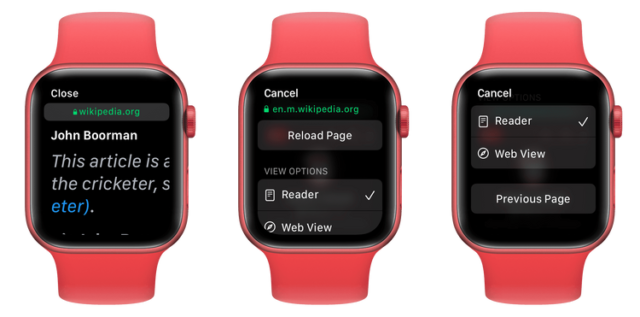
چگونه تاریخچه وب را در اپل واچ پاک کنیم
اپل واچ به یک آیفون همراه برای همگام سازی مواردی مانند اسکرین شات های ساعت یا یادداشت های صوتی که می گیرید نیاز دارد. اما تاریخچه مرور اپل واچ با سابقه سافاری آیفون جفت شده همگام یا ادغام نمی شود.
در اینجا نحوه حذف کوکی های اپل واچ، اعتبارنامه ها و سایر داده های مرور از خود اپل واچ آورده شده است:
تنظیمات اپل واچ را باز کنید.
روی General کلیک کنید.
به پایین بروید و روی Location Data ضربه بزنید.
روی پاک کردن دادههای وبسایت کلیک کنید و با کلیک کردن روی پاک کردن دادهها تأیید کنید.
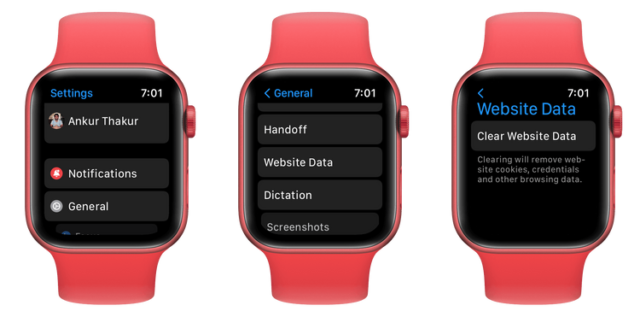
چرا اپل واچ یک مرورگر وب استاندارد ندارد؟
اپل نماد سافاری را در اپل واچ نمایش نمی دهد. دلیل اصلی این امر کوچک بودن صفحه نمایش و باتری آن است.
در مقایسه با کوچکترین گوشی هوشمند، بزرگترین واچ 7 همچنان صفحه نمایش کوچکی دارد. به همین دلیل، تایپ آدرس سایت و مشاهده صفحات وب در آن راحت نیست. علاوه بر این، به دلیل محدودیتهای دیگر watchOS، امکان پر کردن فرمها، آپلود فایلها و سایر تعاملات آنلاین از مرورگر watchOS وجود ندارد.
اپل واچ همچنین دارای باتری کوچکی است که با استفاده زیاد از برنامه ها و ویژگی های موجود، به سختی برای یک روز کامل کافی است و اگر یک مرورگر وب معمولی اضافه شود، مشاهده وب سایت های دارای ویژگی ها، باتری را سریعتر خالی می کند. و اگر WatchOS سعی کند محتوای غنی از باتری یک صفحه وب را کاهش دهد، تجربه ضعیفی را برای کاربران فراهم می کند.
مرورگرهایی برای اپل واچ غیر از سافاری
توسعه دهندگان علاقه یا انگیزه زیادی برای ایجاد یک مرورگر برای صفحه نمایش کوچک ساعت ندارند، با این حال، اگر به مرورگر وب در Apple Watch نیاز دارید، می توانید از Parrity Browser استفاده کنید که یک مرورگر رایگان برای Apple Watch است که شما میتوان سعی نمود.
آیا اپل در آینده یک مرورگر کامل سافاری اضافه خواهد کرد؟
گفتن پاسخ، حداقل در حال حاضر سخت است، زیرا اپل حتی به شما اجازه نمی دهد از بلندگوهای داخلی ساعت به موسیقی گوش دهید. برای پخش موسیقی اضافه شده به اپل واچ، باید آن ها را به ایرپاد یا دیگر هدفون های بلوتوث خود متصل کنید. همه اینها برای افزایش عمر باتری و حفظ شما در تمام طول روز. بنابراین، شانس اضافه کردن یک مرورگر وب کامل که در آن افراد بتوانند به سایت هایی مانند YouTube دسترسی داشته باشند بسیار بعید به نظر می رسد.
اما اگر فناوری باتری به نقطه قوت خود برسد که بتواند آن را در شکل کوچک خود مجاز کند، ممکن است یک برنامه کامل سافاری در اپل واچ دریافت کنیم.
منبع:

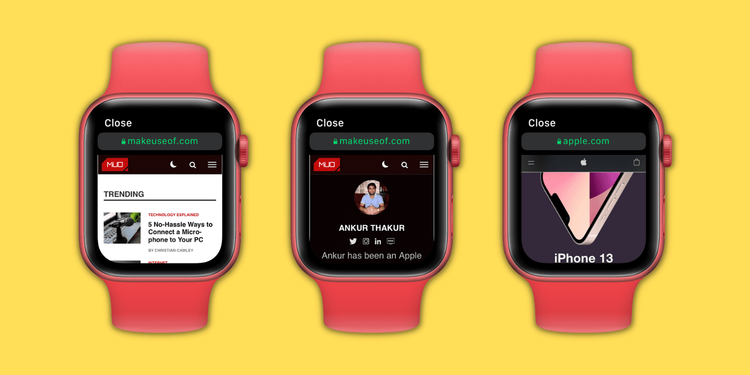

با تشکر برای مقاله عالی
وقتی ساعتم از سیم کارت XNUMXG پشتیبانی نمیکند، چگونه میتوانم در اینترنت گشت و گذار کنم؟
سافاری کار نمی کند آیفون 6 اس + آیا مثلا فلش آیفون ایراد دارد
اگر موقعیت هایی که فرد را وادار می کند به مرورگر متوسل شود در صفحه ای ذکر شده باشد که به سختی فضای انگشت شست را برای برخی افراد پوشش می دهد.
چرا ممکن است در اپل واچ مرورگری وجود داشته باشد در حالی که تلفن شما همیشه نزدیک شما است؟
آیا می توانم هر ساعت یوتیوب بازی کنم؟
بله، اسمش MiniYT است.
روش خوبی بود و ممنون از مقاله
آیا راهی برای افزودن مرورگر به Apple TV وجود دارد؟ متشکرم